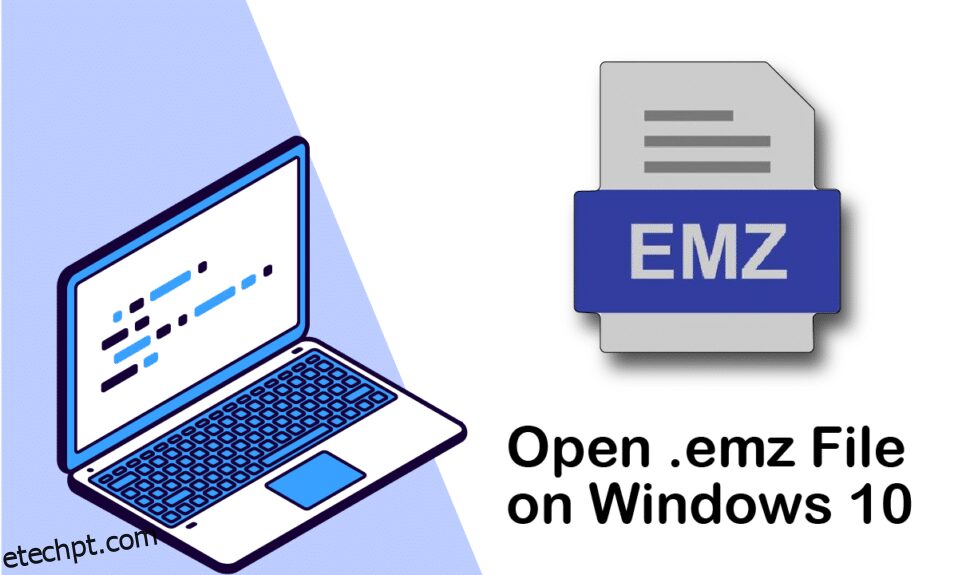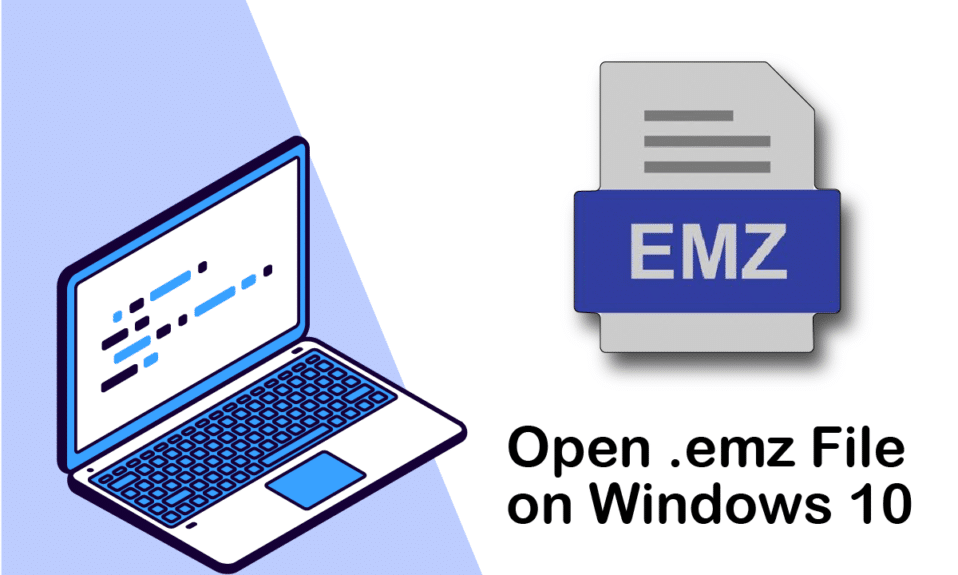
Ocasionalmente, recebemos arquivos e documentos anexados com extensões de arquivo incomuns em nossos e-mails e outros aplicativos de mensagens. No entanto, eles frequentemente não abrem quando tentamos fazê-lo. Às vezes, se você tiver um arquivo EMZ com o qual precisa trabalhar, seu PC pode não reconhecer o formato do arquivo e não permitirá que você o abra. Este artigo mostrará como abrir arquivos .emz, que são um tipo de formato de arquivo de imagem. Existem também alguns aplicativos mencionados neste artigo para você abrir e editar arquivos EMZ facilmente. Continue lendo para saber como abrir arquivos EMZ no Windows 10 e continuar seu trabalho sem obstáculos.
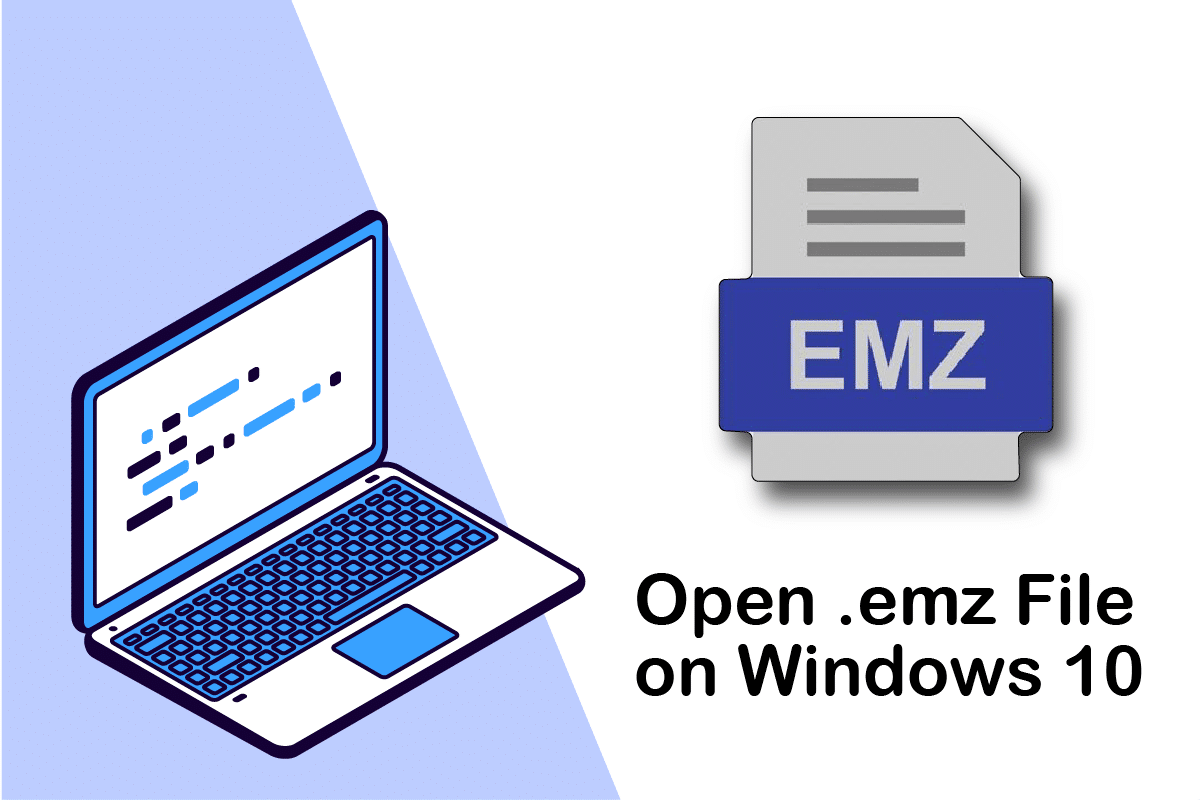
últimas postagens
Como abrir arquivos EMZ no Windows 10
EMZ, Enhanced Metafile, é uma extensão de arquivo gráfico compactado. Os arquivos EMZ são arquivos de imagem que foram amplamente compactados. Os arquivos do Windows Enhanced Metafile são arquivos EMF contidos nos arquivos EMZ. No entanto, certos arquivos que possuem as extensões de arquivo EMF são armazenados no formato Jasspa MicroEmacs Macro, que não está relacionado. Alguns dos recursos deste formato de arquivo são mencionados abaixo:
-
Os arquivos EMZ são arquivos EMF compactados com GZIP, que são um formato gráfico usado por produtos da Microsoft, como Visio, Word e PowerPoint.
- É eficaz e conveniente de armazenar.
- Pequenos arquivos de armazenamento podem conter fotos de alta resolução.
- O EMZ está intimamente ligado a outros Metafiles do Windows, como o WMZ. O arquivo EMZ difere deste porque contém um metarquivo aprimorado, o arquivo EMF, que pode ser acessado descompactando o arquivo EMZ compactado.
Agora, vamos para a seção a seguir, que contém métodos para ajudá-lo a abrir arquivos EMZ.
Método 1: Usar o Microsoft Office
Você pode usar outros produtos do Microsoft Office como Microsoft Word, PowerPoint e Excel para recuperar o arquivo EMZ.
Observação: as etapas a seguir são executadas no Microsoft Word 2016.
1. Pressione a tecla Windows, digite Microsoft Word e clique em Abrir.
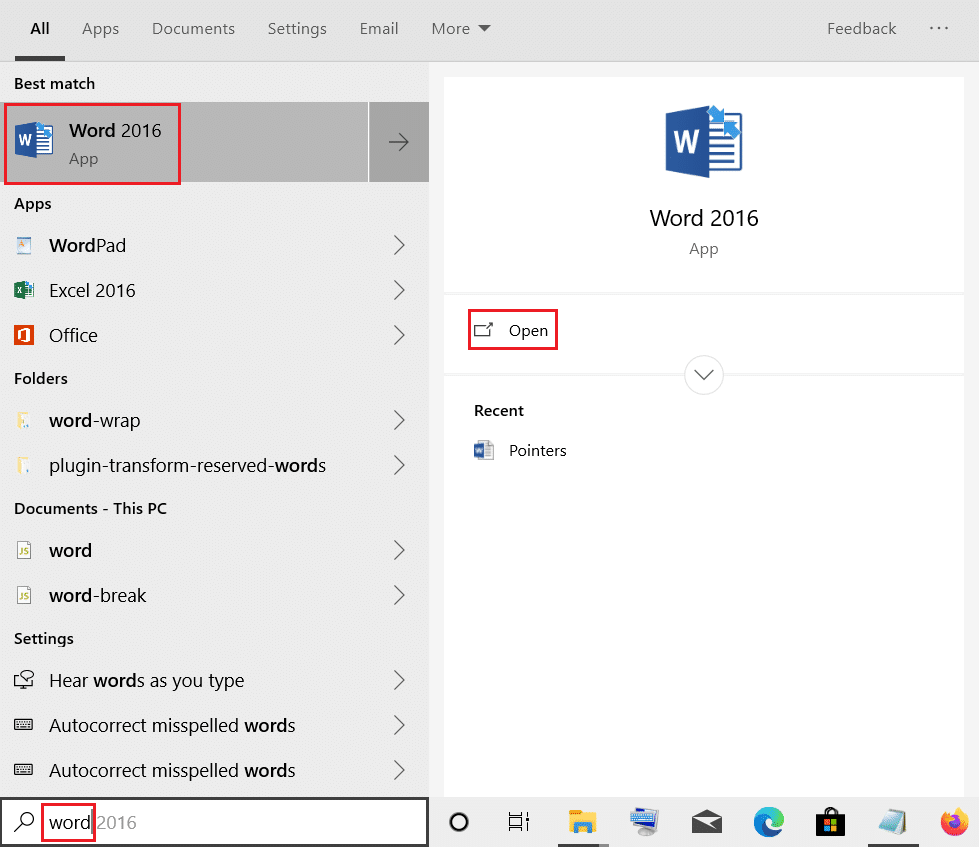
2. Clique em Documento em branco.
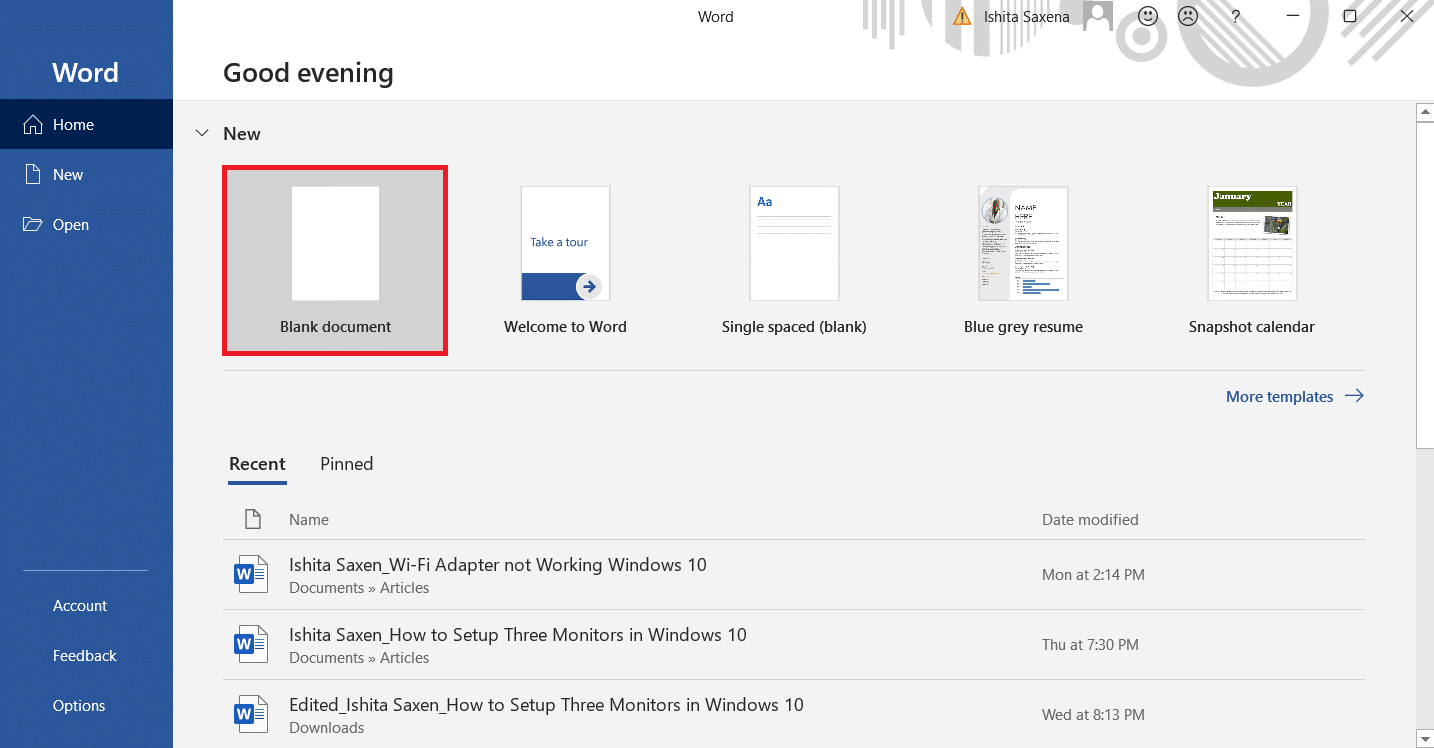
3. Em seguida, clique no menu Inserir.
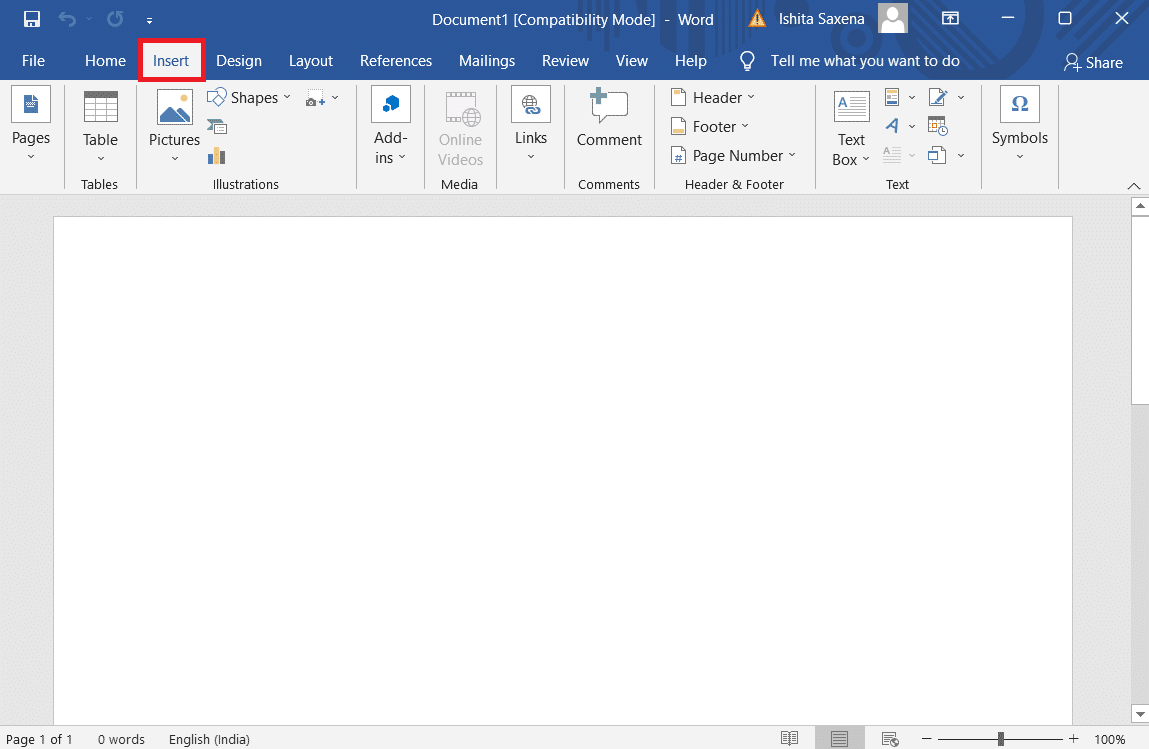
4. Em seguida, selecione a opção Imagens.
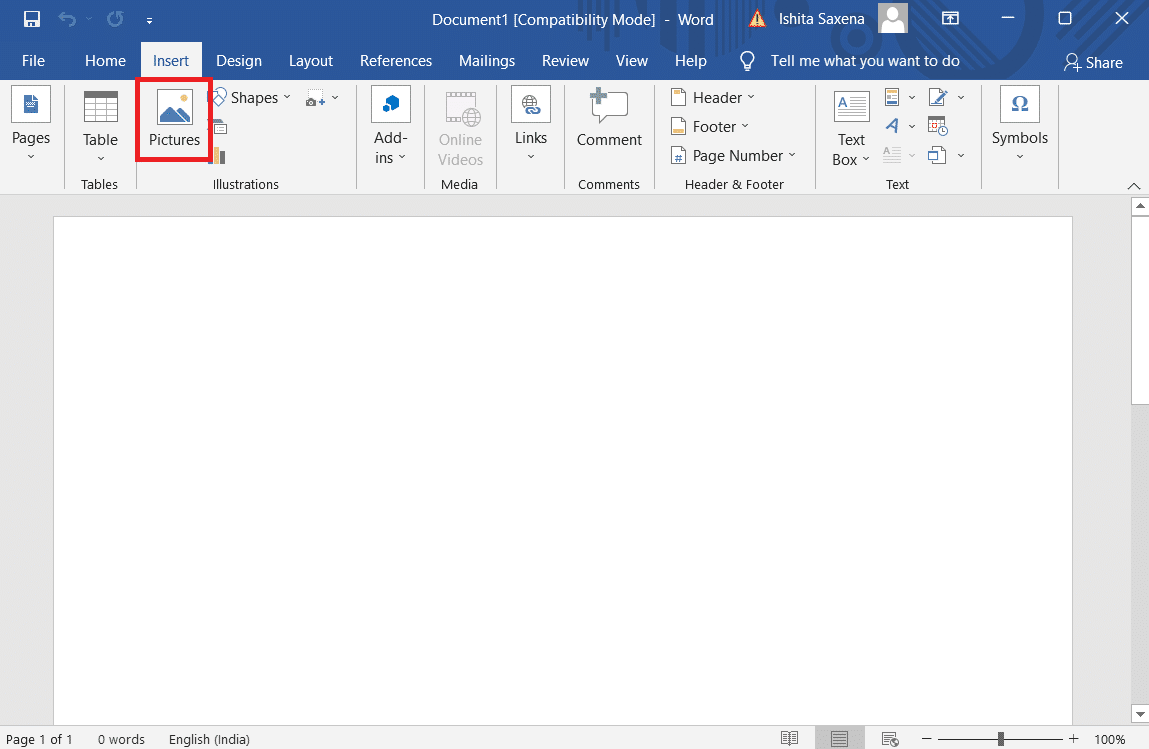
5. Clique em Este dispositivo.
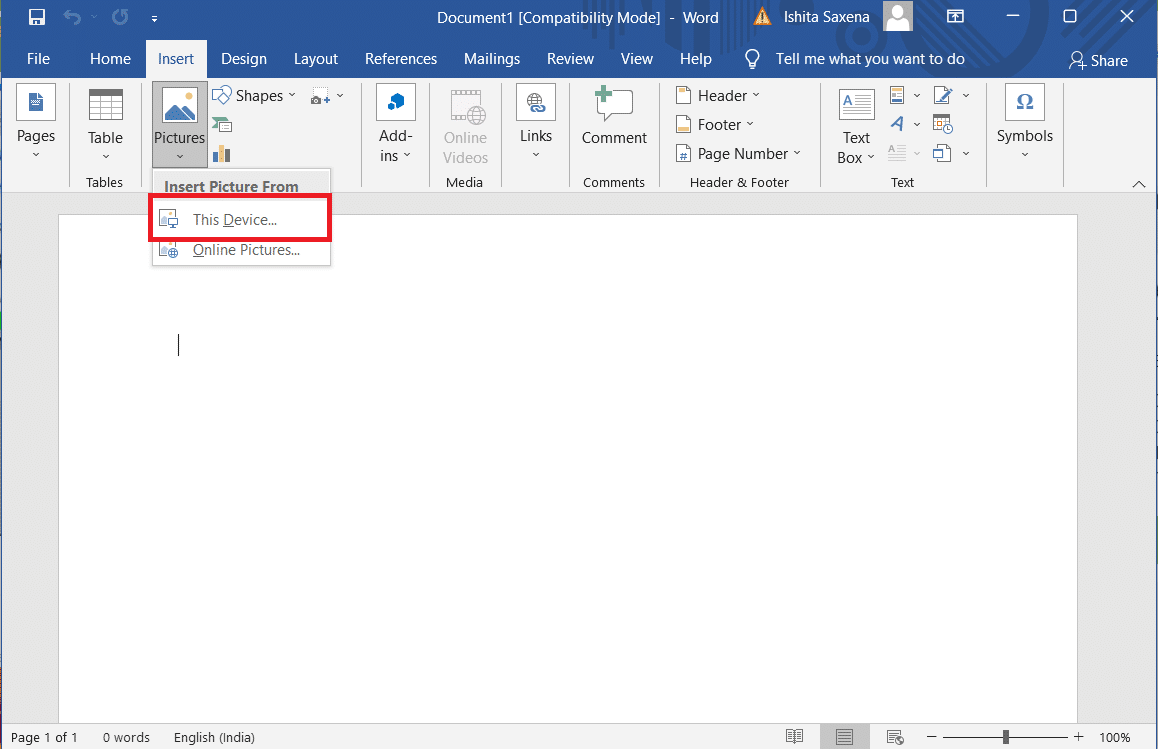
6. Vá para o seu arquivo EMZ e clique nele. Em seguida, clique em Inserir para abrir o arquivo EMZ no Microsoft Word.
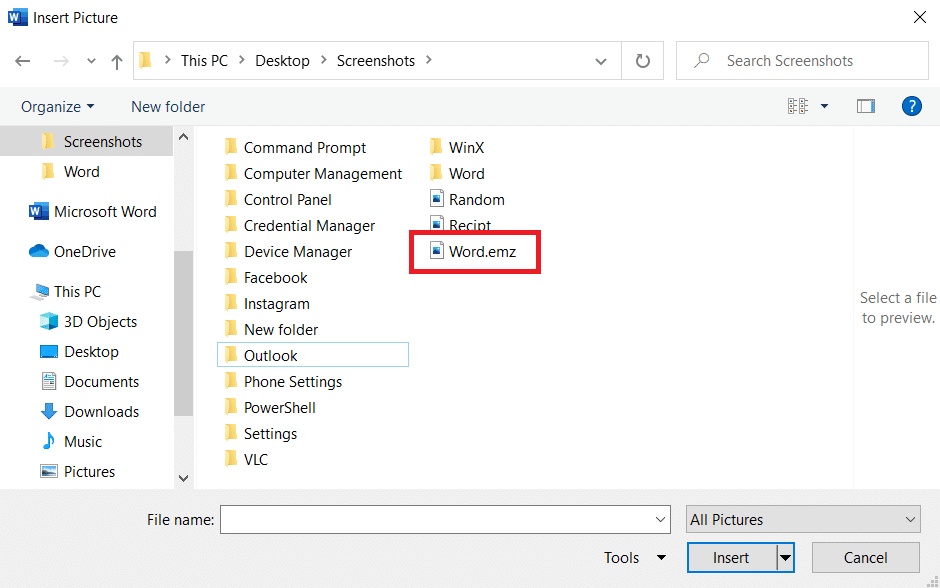
O arquivo EMZ será inserido como uma imagem no documento e será aberto. No entanto, você não poderá editá-lo, pois não é editável.
Método 2: Use o Adobe Photoshop
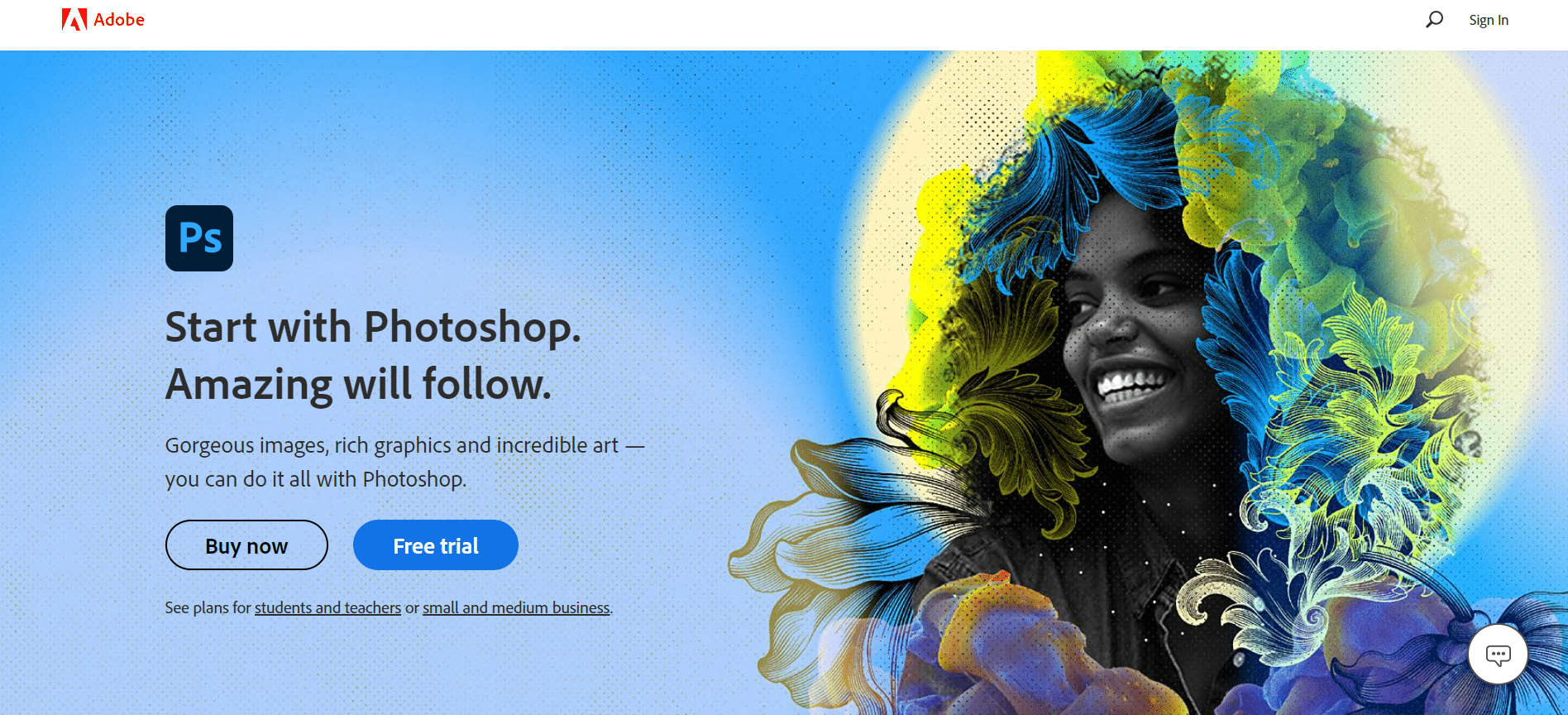
O Adobe Photoshop é o aplicativo de alteração de imagem mais capaz acessível para profissionais. Como resultado, o Adobe Photoshop é a ferramenta de escolha para ler praticamente qualquer formato de arquivo de tipo de imagem, incluindo arquivos EMZ, devido à sua compatibilidade quase universal.
- Com facilidade, o Photoshop pode ler arquivos EMZ e você poderá editá-los, aprimorá-los e corrigi-los da maneira que desejar.
- Você pode abrir o arquivo iniciando primeiro o Adobe Photoshop, depois arrastando e soltando o arquivo EMZ no Adobe Photoshop.
- Depois que o arquivo for aberto, você poderá vê-lo e editá-lo. Você também pode clicar com o botão direito do mouse no arquivo EMZ, passar o mouse sobre a opção abrir com e escolher Adobe Photoshop no menu.
- Finalmente, quando terminar de visualizá-lo e alterá-lo, você pode convertê-lo em um novo tipo de arquivo usando o aplicativo. Você pode, por exemplo, converter o arquivo EMZ para um formato mais acessível, como JPG ou BMP.
Método 3: use aplicativos de terceiros
Se você ainda tiver problemas ao tentar extrair ou abrir o arquivo .emz, poderá convertê-lo em diferentes formatos de arquivo. Você pode converter o arquivo para o formato PNG ou JPG usando o software conversor de imagem. E você poderá abri-los rapidamente no computador com Windows 10. Alguns dos aplicativos que você pode usar são o XnView MP e o File Viewer Plus para abrir o arquivo .emz.
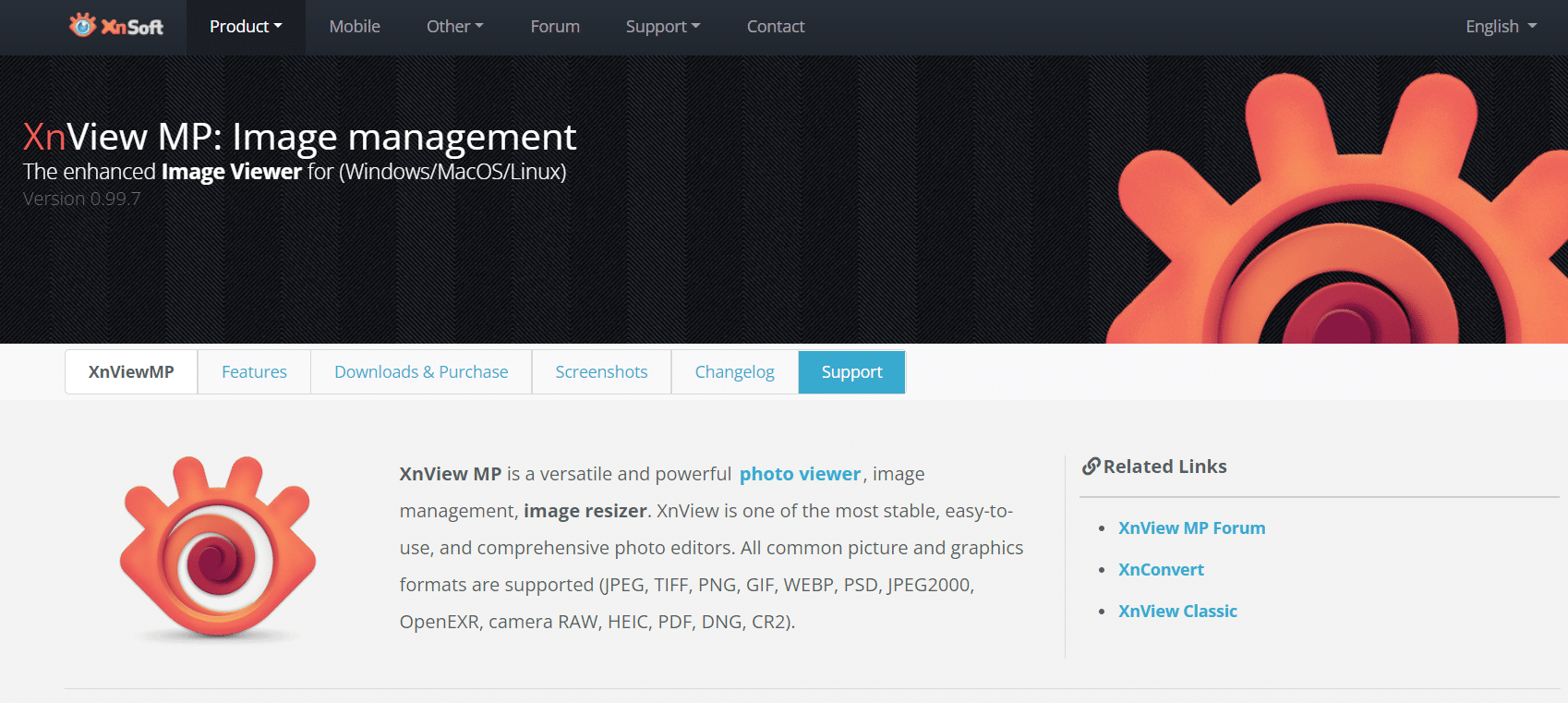
Perguntas frequentes (FAQs)
Q1. Qual é a definição de EMZ?
Resposta: Enhanced Metafile-Zipped é a sigla para Enhanced Metafile-Zipped. Um arquivo EMZ, comumente conhecido como arquivo Windows Compressed Enhanced Metafile, é um arquivo de imagem compactado.
Q2. Como os arquivos EMZ são criados?
Resposta: Os arquivos EMF podem ser compactados com GZIP para criar um arquivo EMZ. Além disso, os arquivos WMF podem ser compactados em ZIP para criar um arquivo WMZ. Um arquivo Windows Metafile pode incluir imagens de bitmap e vetoriais, semelhantes ao formato SVG. Descompactado de um arquivo EMZ, o arquivo EMF resultante é uma versão mais recente do formato de arquivo Metafile do Microsoft Windows.
Q3. É seguro abrir arquivos EMZ?
Resposta: Por serem uma forma de arquivo gráfico, há uma pequena possibilidade de causar algum dano. No entanto, isso não exclui você de escaneá-los com um programa antivírus competente.
***
Esperamos que esta informação tenha sido útil para abordar como abrir o arquivo .emz no Windows 10. Diga-nos qual técnica funcionou melhor para você. Em caso de dúvidas ou recomendações, utilize a área de comentários.